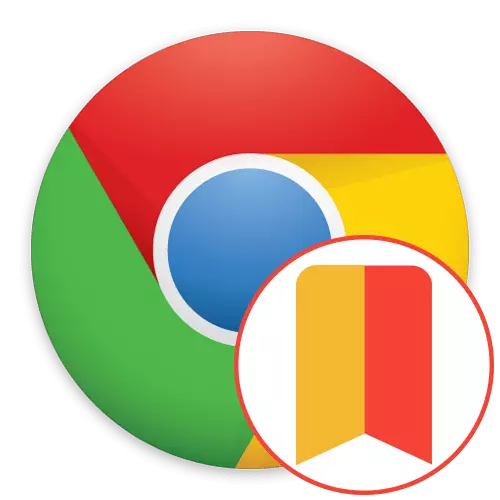
डिफ़ॉल्ट रूप से, Google क्रोम में दृश्य बुकमार्क हैं जो आपको विभिन्न साइटों पर जल्दी से जाने की अनुमति देते हैं। हालांकि, सभी उपयोगकर्ता अपने कार्यान्वयन का सुझाव नहीं देते हैं और इच्छा इंटरफ़ेस के इस हिस्से को किसी और चीज़ को बदलने के लिए उत्पन्न होती है। ऐसी परिस्थितियों में, यांडेक्स दृश्य बुकमार्क नामक अपने स्वयं के विस्तार का उपयोग करने का प्रस्ताव करता है। यह विशेष रूप से मानक टाइल्स और आइकन को अनुकूलन और आरामदायक पैनलों को बदलने के लिए बनाया गया था। यह क्रोम में इस विस्तार की स्थापना और उपयोग के बारे में है। नीचे चर्चा की जाएगी।
हम Google क्रोम में यांडेक्स से एक्सटेंशन विजुअल बुकमार्क्स का उपयोग करते हैं
हम चरण-दर-चरण निर्देशों के रूप में समान सामग्रियों को लागू करने का प्रयास करते हैं ताकि उपयोगकर्ता आसानी से और जल्दी से बातचीत के प्रत्येक बारीकियों का पता लगा सके और समझें कि यह इसे स्थापित करने और इसे स्थायी आधार पर उपयोग करने के लायक है या नहीं। Yandex से दृश्य बुकमार्क अपवाद नहीं होंगे, और फिर आप एक ही संरचना का पालन करेंगे, जिसका पहला चरण एप्लिकेशन की स्थापना करना है।चरण 1: स्थापना
स्थापना प्रक्रिया व्यावहारिक रूप से मानक से अलग नहीं है - सभी कार्य आधिकारिक ऑनलाइन स्टोर क्रोम में होते हैं। हालांकि, नौसिखिया उपयोगकर्ता जो इस तरह के किसी कार्य में कभी नहीं आते हैं, उन्हें कठिनाइयों का अनुभव हो सकता है, इसलिए हमने विशेष रूप से उनके लिए निम्नलिखित निर्देश लिखे हैं।
Google वेबस्टोर से Yandex से दृश्य बुकमार्क डाउनलोड करें
- ऐड-ऑन सेटिंग्स पृष्ठ पर जाने के लिए ऊपर दिए गए लिंक का लाभ उठाएं। यहां आप "इंस्टॉल" बटन में रुचि रखते हैं।
- अनुरोधित अनुमतियों की अधिसूचना प्रदर्शित करते समय, स्थापना में अपने इरादों की पुष्टि करें।
- यदि उसके बाद, शीर्ष पर दृश्य बुकमार्क का एक नया आइकन था, इसका मतलब है कि ऑपरेशन सफल रहा था।

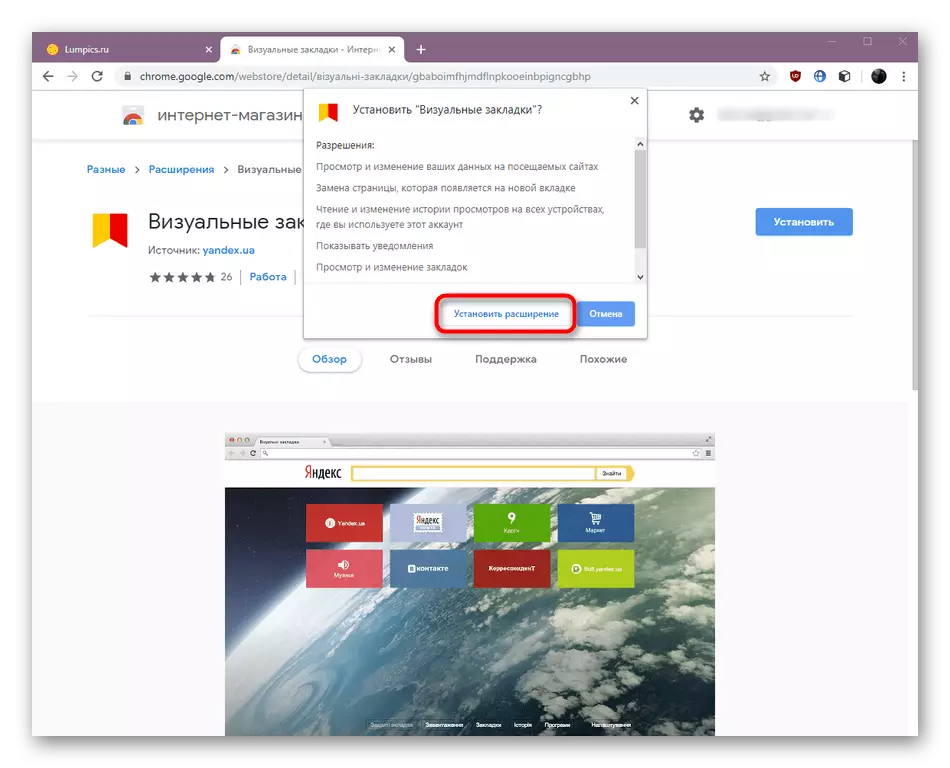
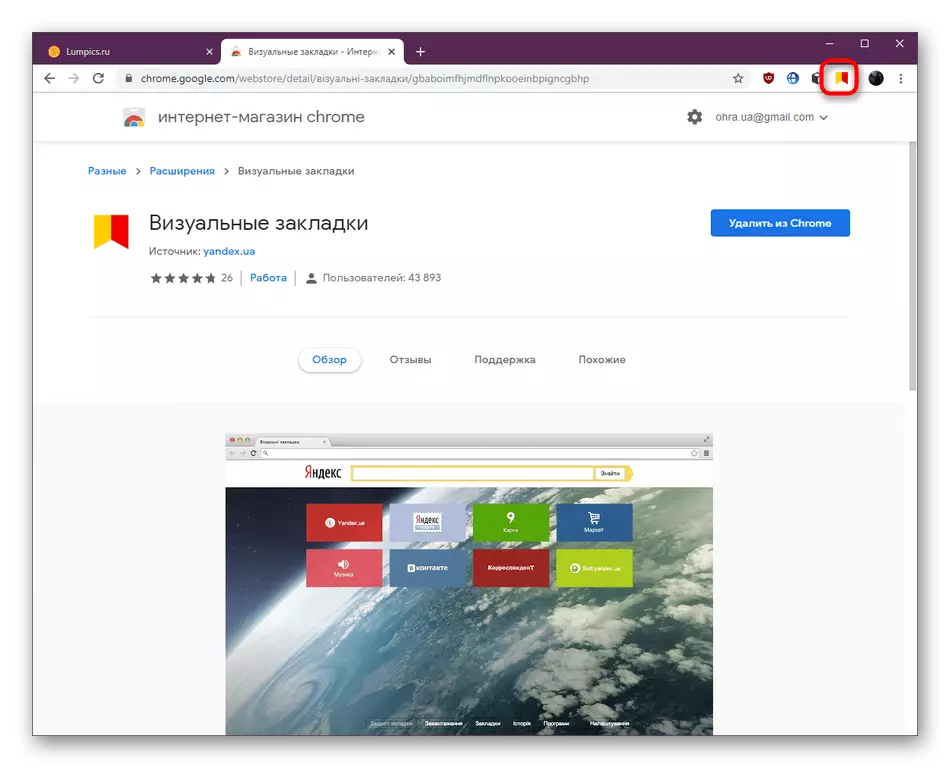
ज्यादातर मामलों में, सबकुछ बिना किसी समस्या के गुजरता है, लेकिन ब्राउज़र या सिस्टम विफलताओं की आंतरिक बग विभिन्न प्रकार के एक्सटेंशन स्थापित करने के साथ समस्याओं को उकसाती है। जब यह स्थिति वास्तव में हुई, तो हमारी वेबसाइट पर किसी अन्य आलेख में प्रस्तुत सिफारिशों का लाभ उठाएं।
और पढ़ें: यदि Google Chrome में एक्सटेंशन स्थापित नहीं हैं तो क्या करें
चरण 2: मुख्य कार्यों का कार्यान्वयन
यदि आप विजुअल बुकमार्क्स में रूचि रखते हैं, तो आप पहले से ही जानते हैं कि जब आप एक नया टैब खोलते हैं, तो टाइल्स का एक समूह प्रकट होता है, जिसके लिए प्री-सहेजी गई साइटों में संक्रमण को उकसाया जाता है। हालांकि, इस एप्लिकेशन की अन्य विशेषताएं भी हैं, जिन्हें भी विचार करने की आवश्यकता है।
- सबसे पहले, इस तथ्य पर ध्यान दें कि दृश्य बुकमार्क न केवल एक प्लस के रूप में बटन दबाकर एक नया टैब खोलते समय दिखाई देते हैं, आप उन्हें देख सकते हैं और ब्राउज़र के शीर्ष बार पर प्रदर्शित ऐड-ऑन आइकन पर क्लिक कर सकते हैं।
- टाइल्स के तहत ब्राउज़र में बनाए गए मेनू में संक्रमण के लिए जिम्मेदार चार बटन हैं।
- जब आप शिलालेखों में से किसी एक पर क्लिक करते हैं, तो संबंधित जानकारी के साथ एक नया टैब स्वचालित रूप से खुलता है।
- Yandex.dzen की सेवा से व्यक्तिगत सिफारिशों के साथ खुद को परिचित करने के लिए नए टैब को स्रोत करें। आम तौर पर, नवीनतम समाचार यहां प्रदर्शित होता है। इसके अतिरिक्त, कंपनी की कंपनी सर्च इंजन तक पहुंच है।
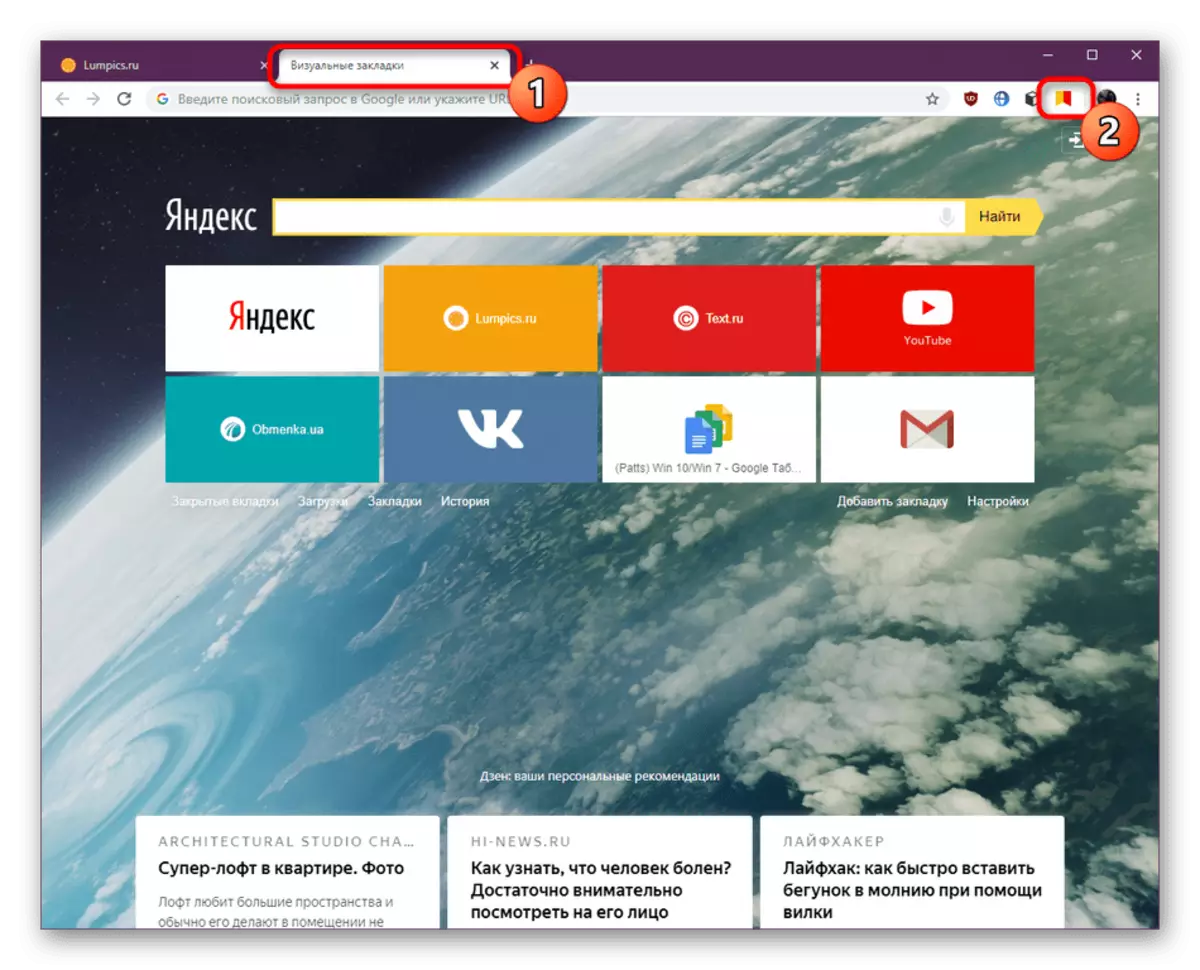
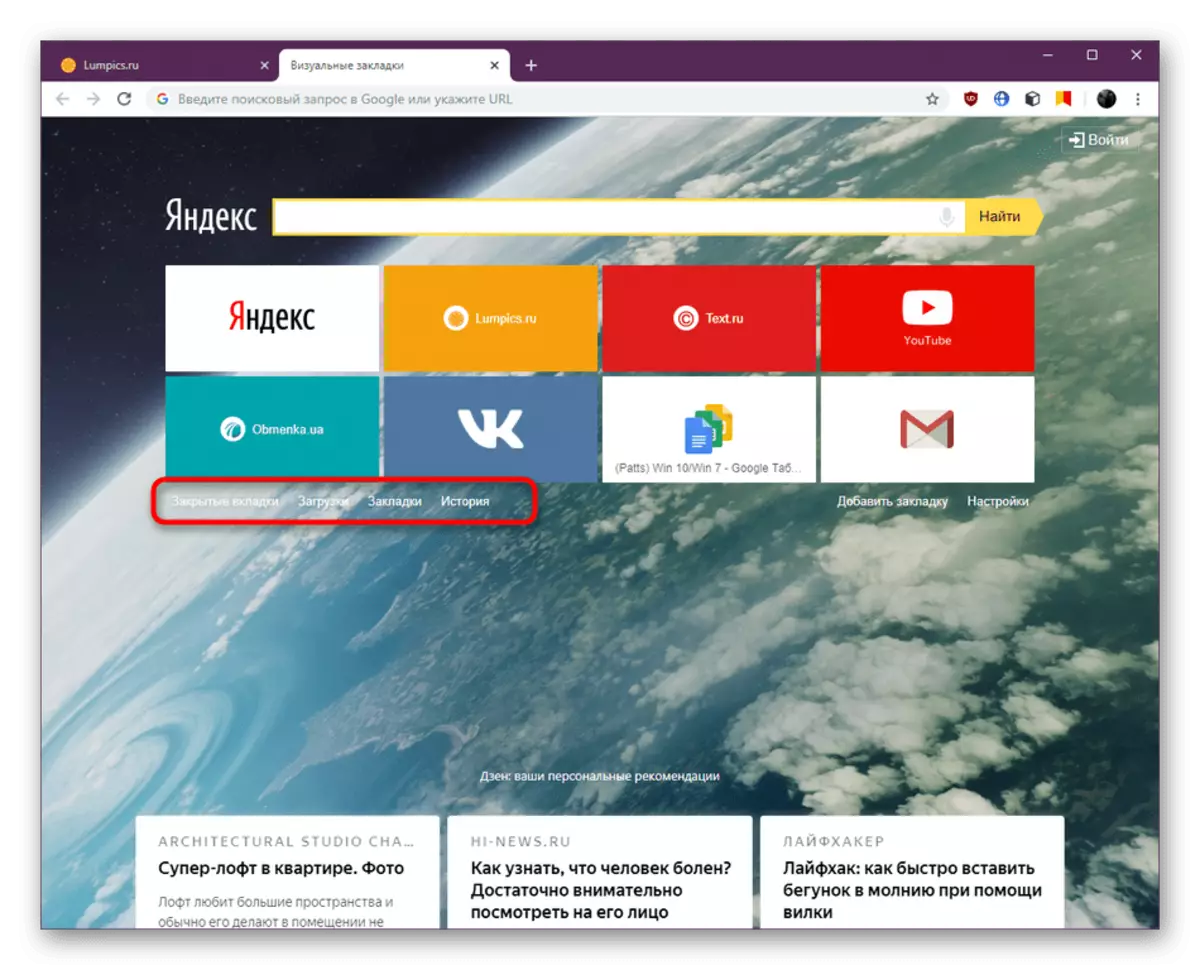
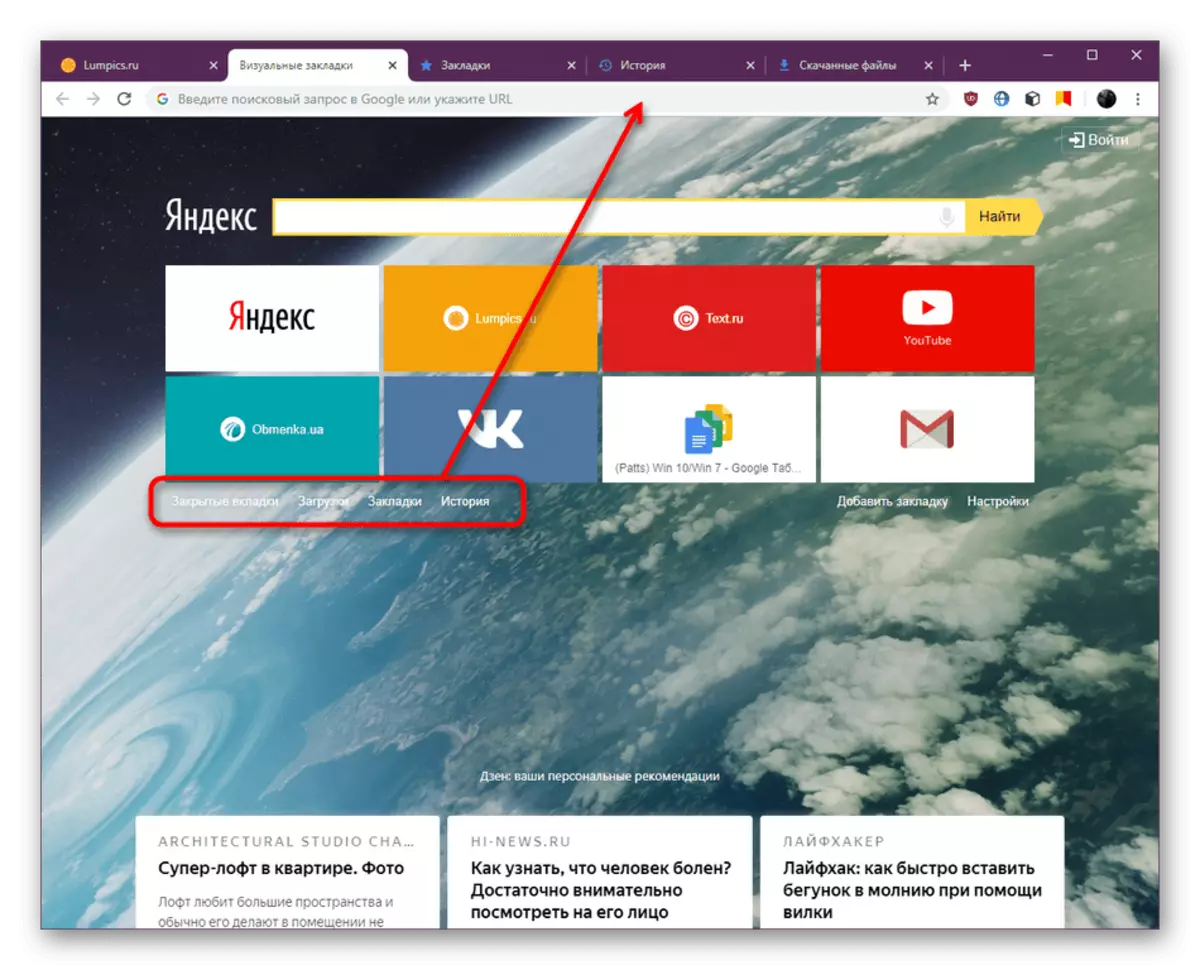
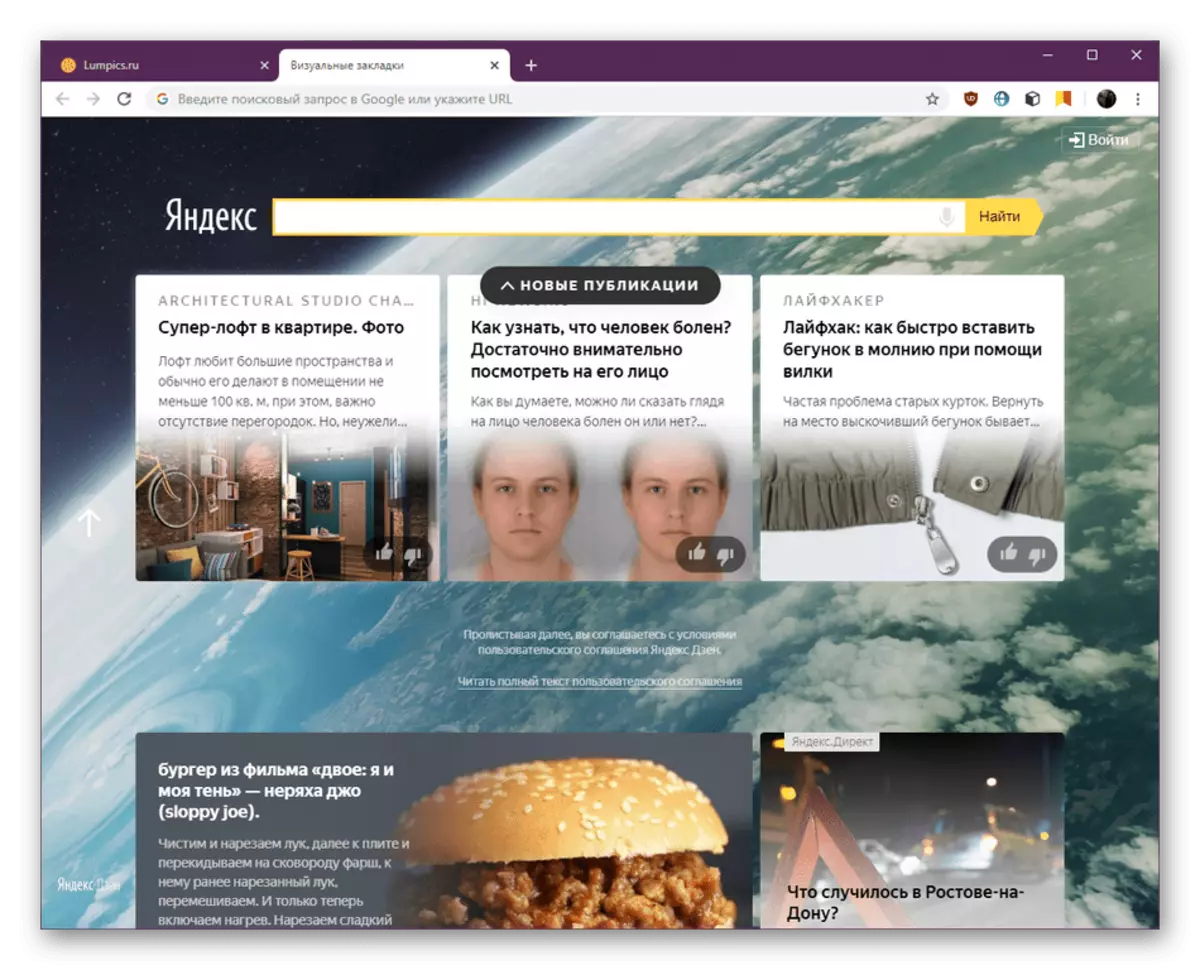
बेशक, उपयोगकर्ता इस विस्तार के साथ उपयोगकर्ता प्रदर्शन करते हैं, एक तरीका या दूसरे बुकमार्क से संबंधित हैं, इसलिए निम्नलिखित चरणों को इन तत्वों के साथ बातचीत करने पर केंद्रित किया जाएगा।
चरण 3: एक नया बुकमार्क जोड़ना
पूरक स्थापित करने के तुरंत बाद, अक्सर यांडेक्स से देखी गई साइटों या ब्रांडेड वेबसाइटों को दृश्य बुकमार्क के रूप में स्थापित किया जाएगा। आवश्यक टाइल्स हमेशा चयनित नहीं होते हैं, इसलिए आपको एक त्वरित संक्रमण के लिए एक और या अधिक लिंक जोड़ने की आवश्यकता होती है, जो इस तरह की जाती है:
- बुकमार्क के साथ पेज खोलें और आयताकार के तहत "बुकमार्क जोड़ें" शिलालेख पर क्लिक करें।
- आप उपलब्ध सूची में आगे बढ़ने वाले लोकप्रिय विकल्पों में से एक चुन सकते हैं।
- इस विषय से बुकमार्क का चयन करने के लिए "हाल ही में विज़िटेड" टैब पर जाएं।
- यदि पिछले विकल्प में से कोई भी आपके अनुरूप नहीं है, तो पृष्ठ का नाम मैन्युअल रूप से दर्ज करें, और उसके बाद दिखाई देने वाली सूची से चुनें।
- बुकमार्क तुरंत जोड़ा जाएगा। इसका आंदोलन या संपादन अपने विवेकानुसार किया जाता है।
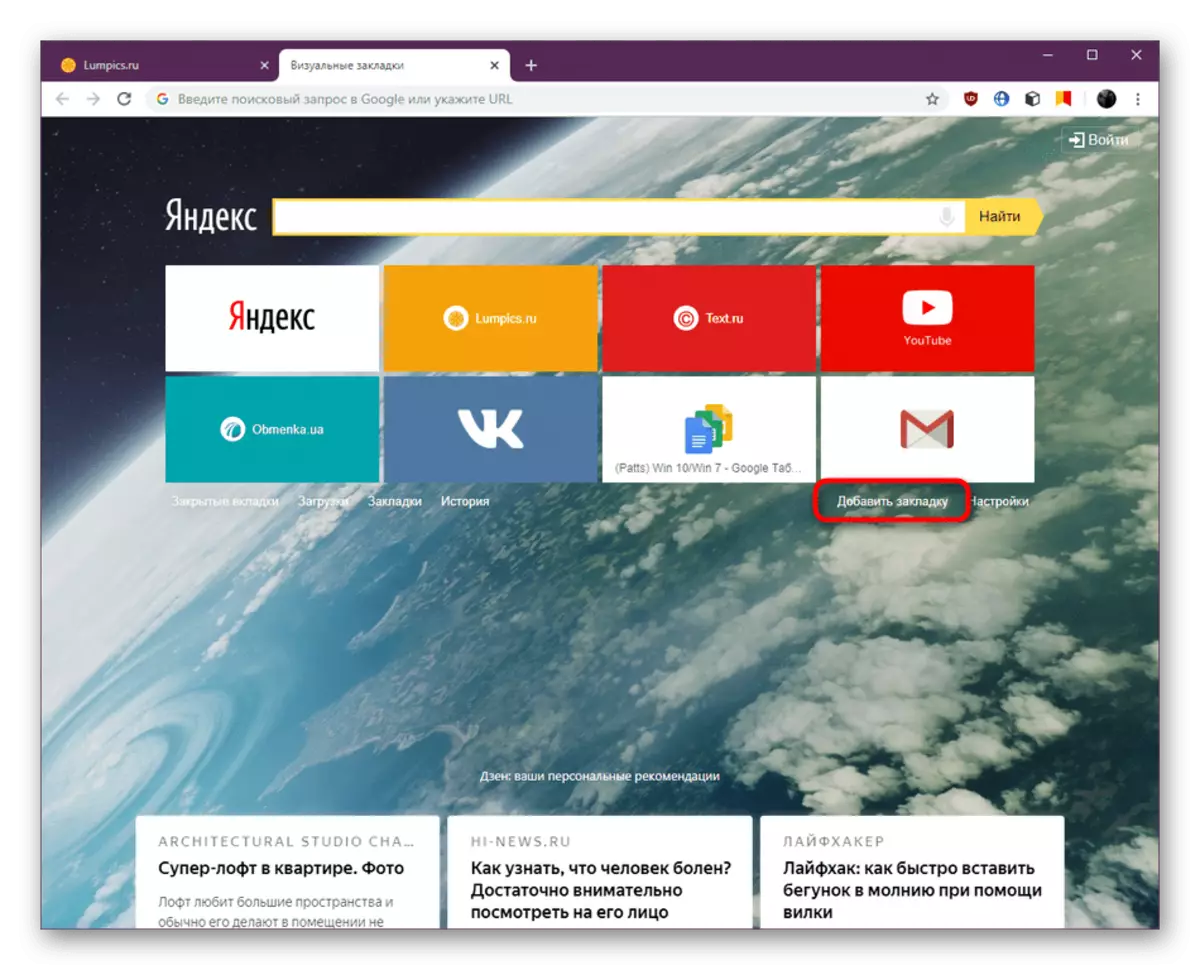
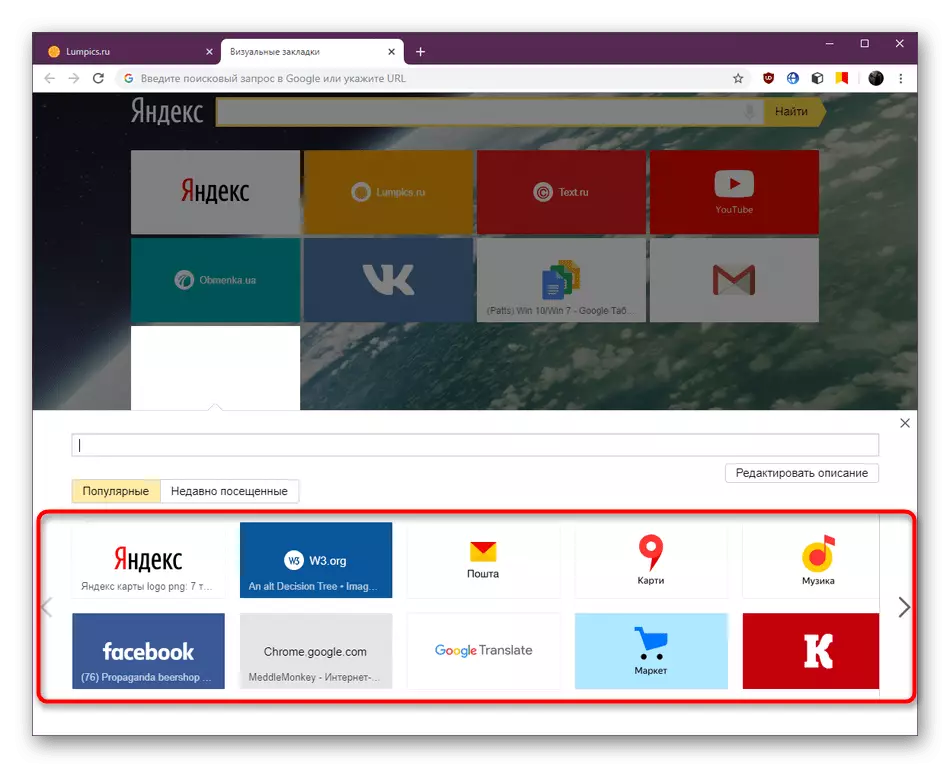
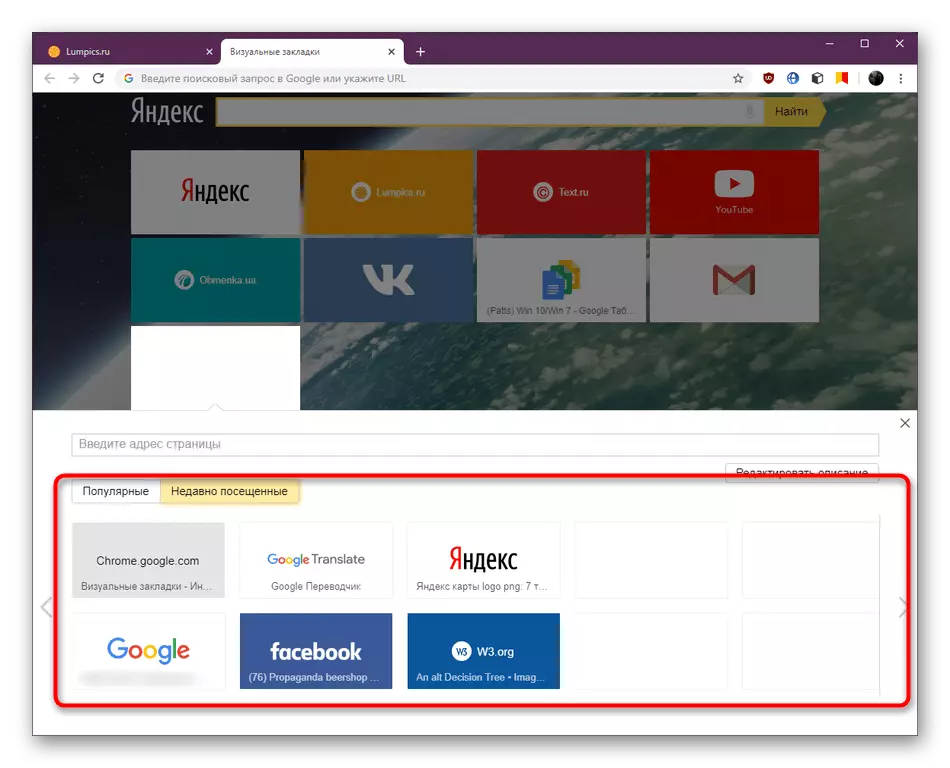
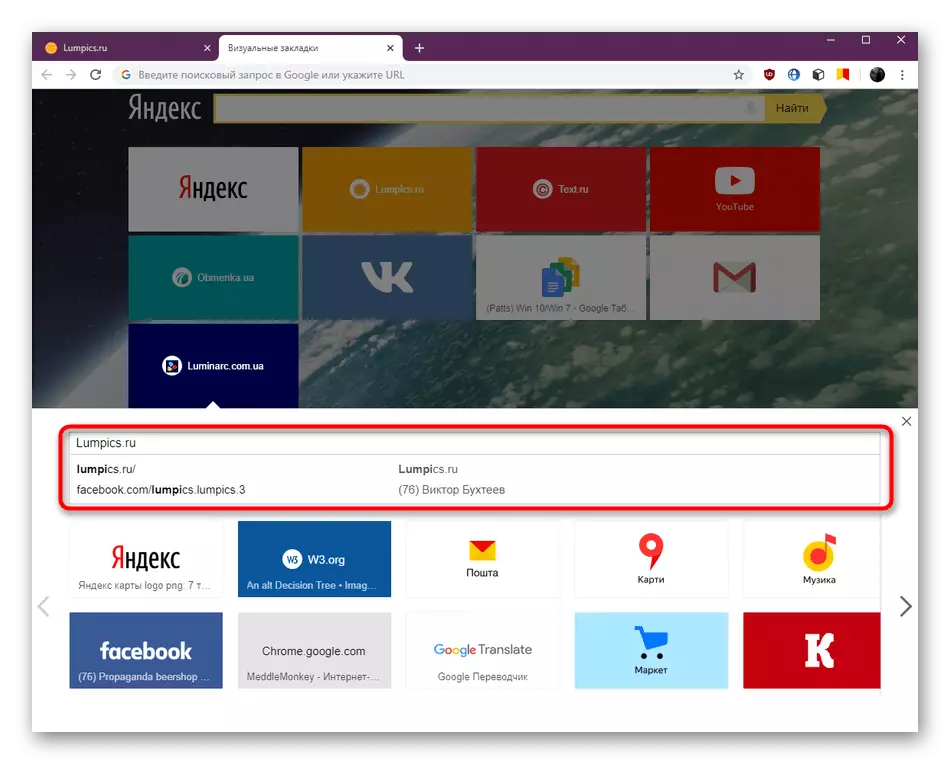

चरण 4: मौजूदा बुकमार्क्स का प्रबंधन
यदि कुछ टैब दिखाई दिया, जिसे आप संपादित करना, हटाएं या स्थानांतरित करना चाहते हैं, तो यह बिना किसी कठिनाइयों के भी किया जा सकता है। विशेष रूप से प्रत्येक टाइल के पास इन कार्यों के निष्पादन के लिए तीन बटन हैं।
- टाइल को अनलॉक करने के लिए लॉक के रूप में आइकन पर क्लिक करें। अब बाएं माउस बटन को भुनाकर किसी भी क्षेत्र में स्थानांतरित करने के लिए यह उपलब्ध है।
- एक अलग इकाई की सेटिंग पर जाने के लिए गियर आइकन पर क्लिक करें।
- यहां आप अपना पता बदल सकते हैं या सुविधा के लिए एक नया नाम सेट कर सकते हैं।
- एक क्रॉस के रूप में बटन बुकमार्क को हटाने के लिए ज़िम्मेदार है। ध्यान दें कि जब आप उस पर क्लिक करते हैं, तो कोई सूचना दिखाई नहीं देती है, और इकाई तुरंत बंद हो जाती है।
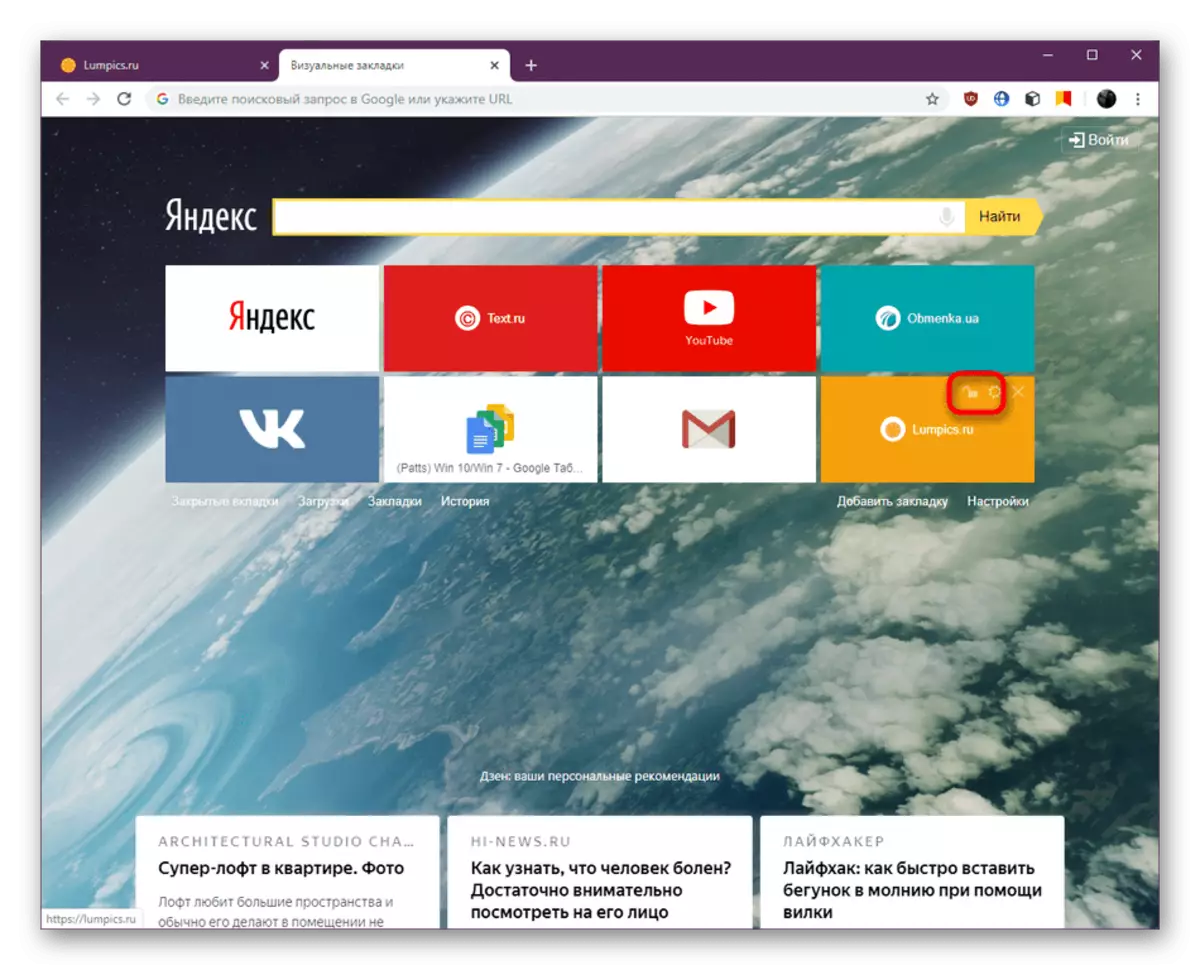

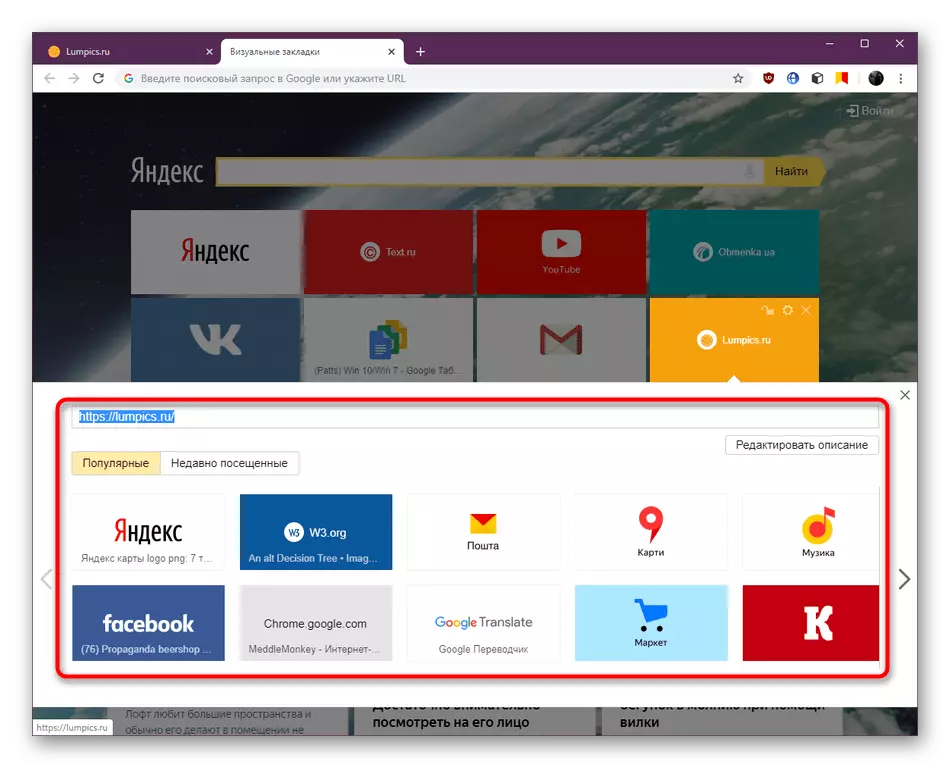
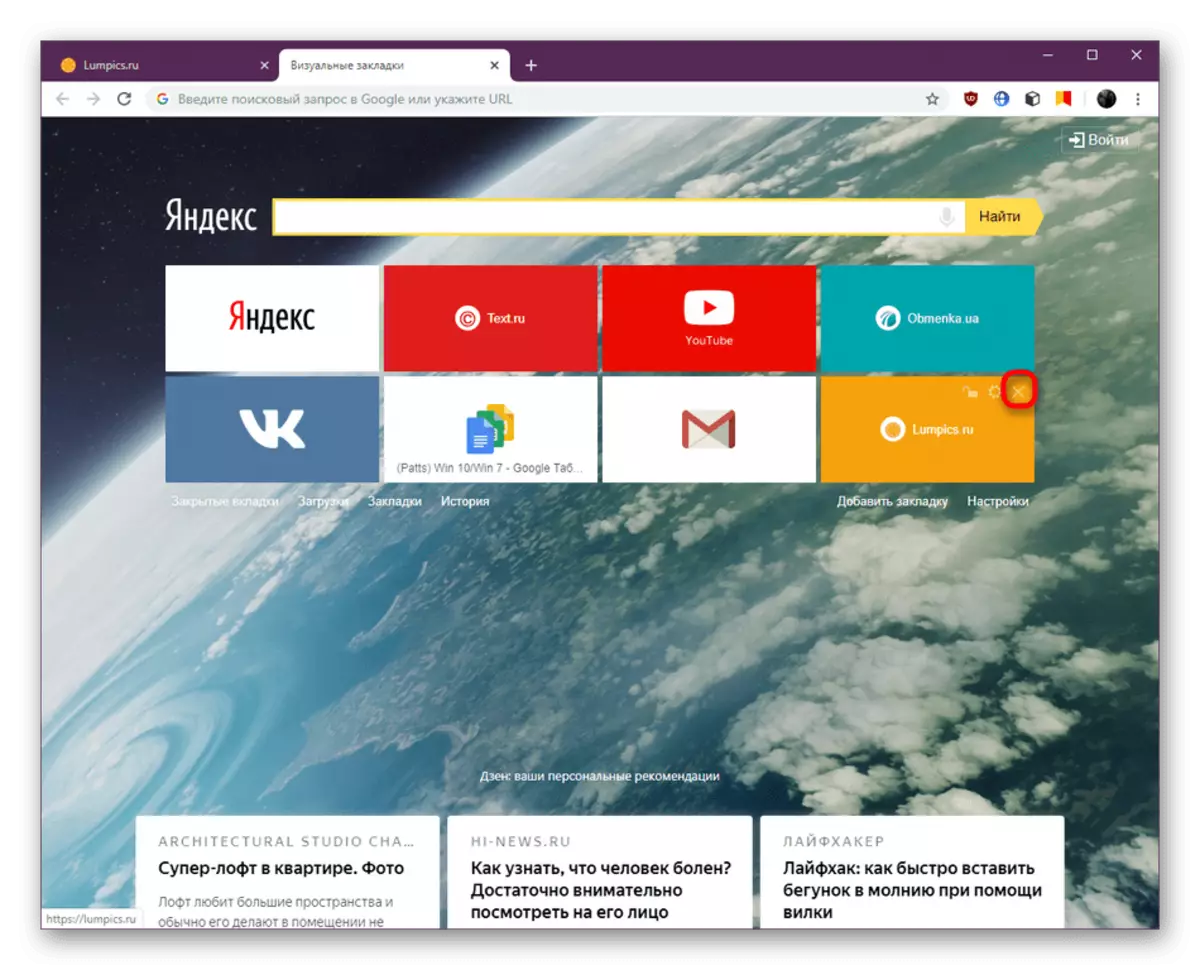
चरण 5: सामान्य विस्तार सेटिंग्स
आज की सामग्री के अंत में, हम ऐड-ऑन की सेटिंग्स के बारे में बताना चाहते हैं। यदि आप कुछ वस्तुओं को अक्षम करना चाहते हैं, तो निर्यात संपादित करें या टैब की उपस्थिति को बदलना चाहते हैं, तो वे आसान हो सकते हैं।
- पैरामीटर में संक्रमण "सेटिंग्स" शिलालेख पर क्लिक करके किया जाता है।
- यहां, स्लाइडर को टैब की संख्या समायोजित करने के लिए ले जाएं। इसके अतिरिक्त, उपस्थिति, जैसे लोगो और शीर्षक या केवल शिलालेख।
- नीचे नीचे उपलब्ध पृष्ठभूमि का संग्रह है। इसी बटन पर क्लिक करके अपनी छवि लोड करें। यदि आप हर दिन एक नई छवि प्राप्त करना चाहते हैं, तो "पृष्ठभूमि बदलें हर दिन" विकल्प को सक्रिय करें।
- "उन्नत पैरामीटर" श्रेणी में ऐसे विकल्प हैं जो अतिरिक्त तत्व, स्थान लेखांकन और बैकअप प्रदर्शित करने के लिए ज़िम्मेदार हैं। जब आप इसे करना चाहते हैं तो इन स्थितियों में इन वस्तुओं में से प्रत्येक का उपयोग करें।
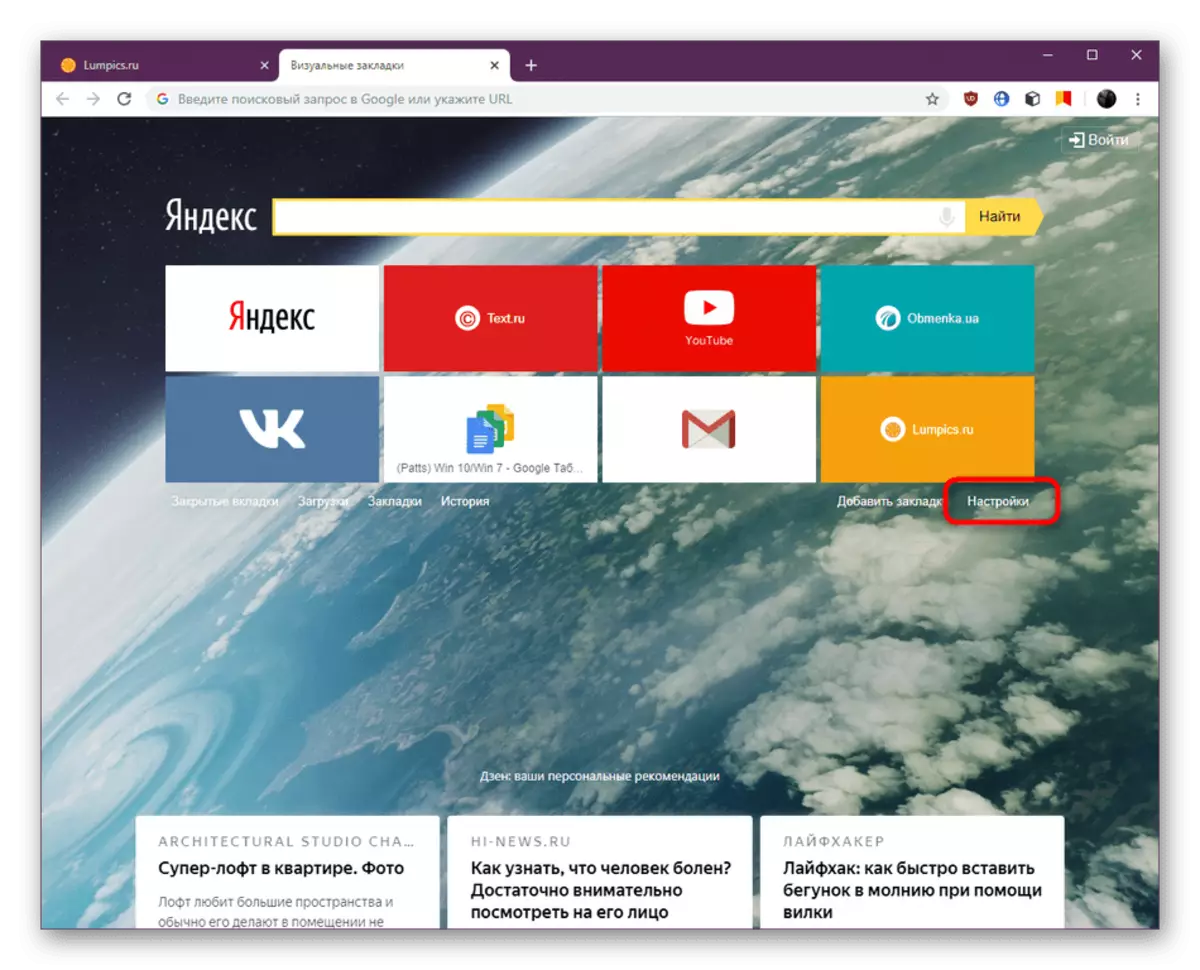
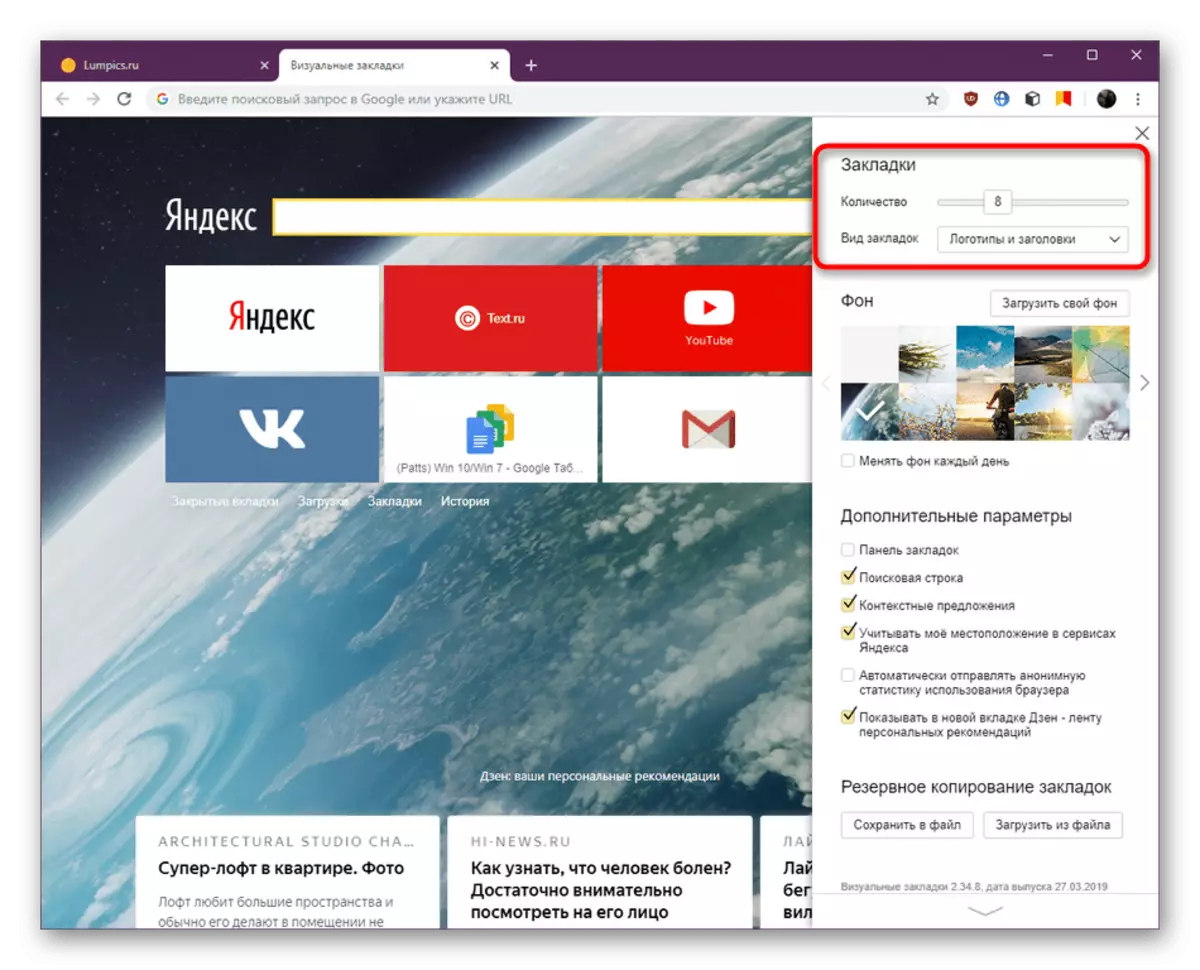


इस सामग्री में, आप Google क्रोम ब्राउज़र में यांडेक्स से एक्सटेंशन विजुअल बुकमार्क के साथ बातचीत के सभी पहलुओं से परिचित थे। अब आप अपने आप पर निर्णय लेते हैं, क्या यह इस उपकरण को स्थापित करने और इसका उपयोग करने योग्य है। यदि, सबमिट किए गए लेख को पढ़ने के बाद, आपने माना कि यह पूरक किसी भी कारण से आपके लिए उपयुक्त नहीं है, हम आपको निम्न लिंक द्वारा आलेख का उपयोग करके एक समान टूल चुनने के विषय पर अतिरिक्त सामग्री का अध्ययन करने की सलाह देते हैं।
और पढ़ें: ब्राउज़र के लिए दृश्य बुकमार्क Google क्रोम
